用PS图层样式制作质感水晶文件夹
| 最终效果图 |
 |
| 1、使用矩形选框工具绘制一个矩形选区,新建层填充颜色为#0066ff。 |
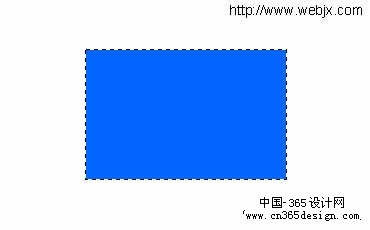 |
2、使用多边形套索工具绘制一个如下图形,然后也填充为同样的颜色。 |
 |
3、然后按Ctrl+T调整。 |
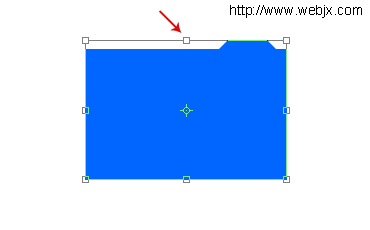 |
4、拼合图层后设置内阴影和渐变叠加图层样式。 |
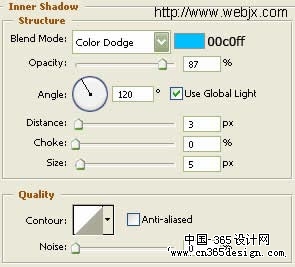 |
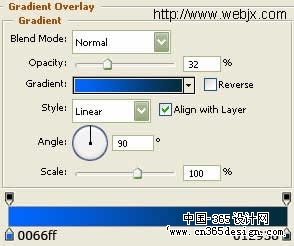 |
5、效果如下: |
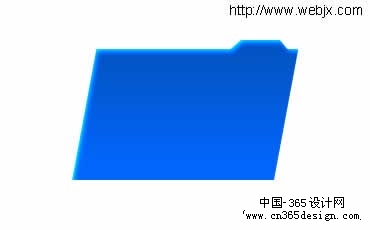 |
6、再创建一个图层,按上面同样的方法创建如下形状,填充颜色为#0066ff。 |
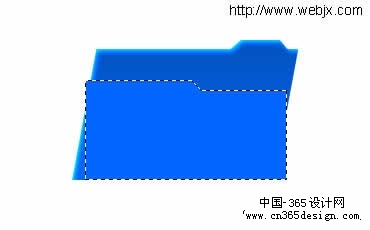 |
7、同样按上面步骤变形。 |
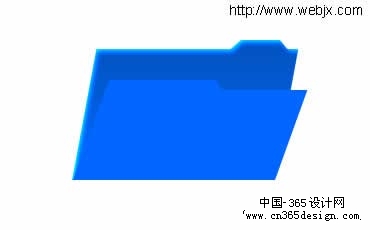 |
8、然后设置图层样式。 |
 |
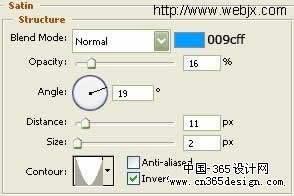 |
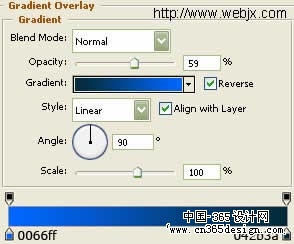 |
9、效果如下: |
 |
10、然后使用矩形工具绘制一个矩形。 |
 |
11、同样按第3步骤变形。 |
 |
12、设置图层样式。 |
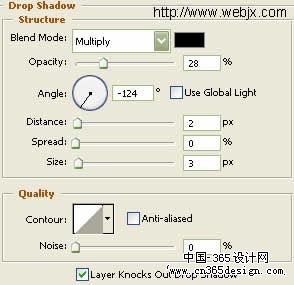 |
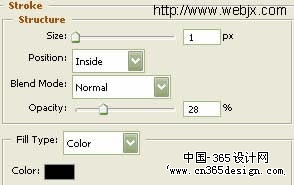 |
13、效果如下: |
 |
 |
14、复制上面那个形状的图层,然后去除图层样式,填充为黑色。 |
 |
15、设置高斯模糊。 |
 |
16、效果如下: |
 |
17、选择如下形状。 |
 |
18、将填充设置为27。 |
 |
19、下面设置透明效果,使用钢笔工具绘制一个区域,填充为白色,设置透明低一些。 |
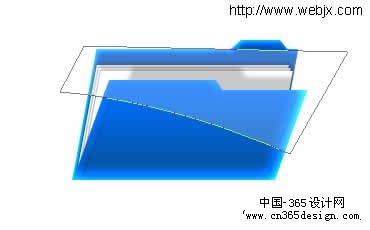 |
20、再次应用一次上面的效果。 |
 |
21、最终效果。 |
 |
- 上一篇: PS制作逼真的玉坠项链
- 下一篇: 用PS手绘晶莹透明的水珠教程
-= 资 源 教 程 =-
文 章 搜 索
